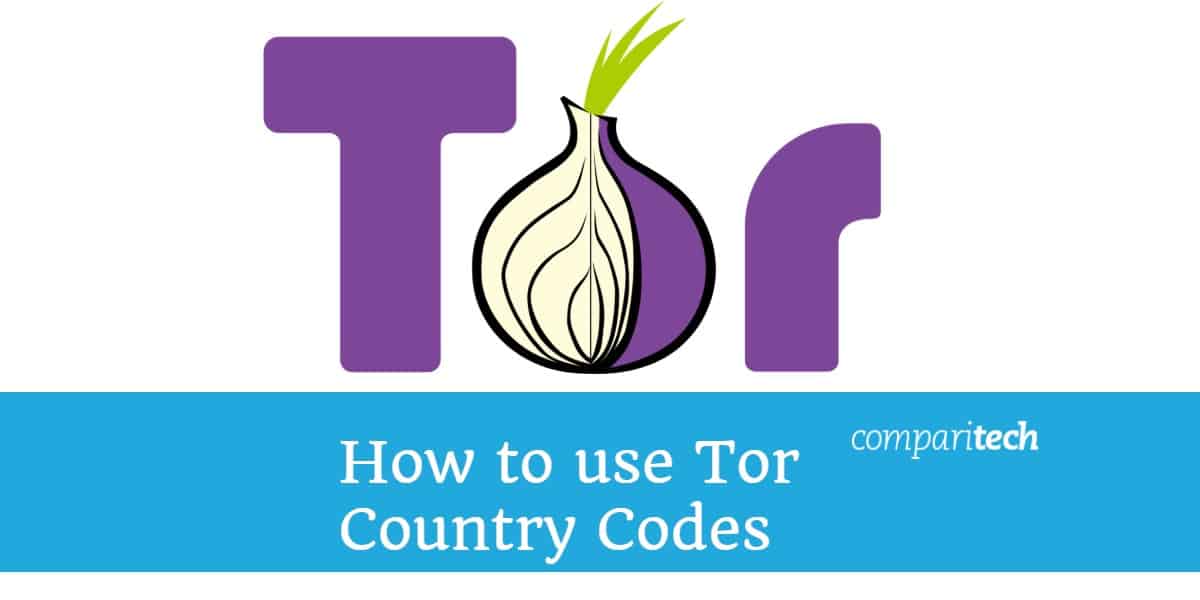 Tor یکی از مهمترین ابزارها برای مرور ناشناس است. در حالی که پیکربندی استاندارد آن برای پنهان کردن فعالیت وب شما فوق العاده است ، اگر می خواهید داده های خود را از طریق گره ها در کشورهای خاص طی کنند ، تغییراتی ایجاد می کنند. این مقاله به شما نشان می دهد نحوه تغییر کدهای کشور Tor در ویندوز ، مک و لینوکس.
Tor یکی از مهمترین ابزارها برای مرور ناشناس است. در حالی که پیکربندی استاندارد آن برای پنهان کردن فعالیت وب شما فوق العاده است ، اگر می خواهید داده های خود را از طریق گره ها در کشورهای خاص طی کنند ، تغییراتی ایجاد می کنند. این مقاله به شما نشان می دهد نحوه تغییر کدهای کشور Tor در ویندوز ، مک و لینوکس.
خوشبختانه ، تنظیم آن آسان است. با پایان این راهنما ، شما می توانید بدون ترک خانه خود ، ترافیک وب را از آلبانی به زامبیا ارسال کنید.
چرا می خواهید کد کشور خود را در Tor تغییر دهید?
هنگامی که تور را به طور عادی اجرا می کنید ، ترافیک وب شما در یک گره تصادفی وارد شبکه می شود ، تعداد زیادی رله مختلف را ترک می کند و از یک گره خروجی به طور تصادفی انتخاب شده ، به سمت مقصد مورد نظر خود حرکت می کند. این فرایند به پنهان کردن مکانهای ایجاد شده از داده ها کمک می کند ، که باعث ناشناس ماندن کاربران اینترنت می شود.
مرور ناشناس بسیار عالی است ، اما موقعیت هایی نیز وجود دارد که کاربران می خواهند داده های خود را از طریق مکان های خاصی طی کنند. برخی از افراد می خواهند هویت خود یا مکانی را که داده های آنها از سرچشمه گرفته است ، جعل کنند.
به عنوان نمونه ، ممکن است یک فعال در گواتمالا بخواهد ترافیک اینترنت آنها را مانند کسی که در بلژیک زندگی می کند ، بدست آورد تا از خود محافظت کند و از مقامات مخفی شود. به همین ترتیب ، یک هنرمند کوبایی ممکن است بخواهد به عنوان یک زلاندر جدید مطرح شود تا برخی از محدودیت های دولت را بدست آورد.
تغییر کدهای کشور به افراد اجازه می دهد در این شرایط کشورهایی خاص را انتخاب کنند که می خواهند داده های خود را طی کنند. تغییر تنظیمات نیز بسیار ساده است ، به این معنی که هر کس با اتصال به اینترنت می تواند این کار را انجام دهد.
مضرات استفاده از کدهای کشور Tor
اگر کشورهای بسیار خاص را انتخاب کنید ، به ویژه کشورهایی که بسیاری از گره های Tor ندارند ، ممکن است نتوانید با موفقیت ارتباط برقرار کنید. در صورت امکان ، اتصال ممکن است ناپایدار و استفاده از آن دشوار باشد. بطور کلی, هرچه انتخاب گره های خود را محدودتر کنید ، ارتباط شما فقیرتر خواهد بود.
کدهای کشور Tor در مقابل VPN برای جعل موقعیت مکانی شما
تغییر کدهای کشور Tor می تواند راهی عالی برای فریب موقعیت مکانی شما باشد ، اما تنها در بسیاری از موارد تنها راه یا مناسب ترین راه نیست. VPN ها می توانند برای بسیاری از موارد استفاده متفاوت بسیار مؤثر باشند.
اگر اولویت شما ناشناس بودن است و شما نمی خواهید به شخص ثالث مانند ارائه دهنده VPN اعتماد کنید ، ممکن است Tor بهترین گزینه برای جغرافیایی باشد. این برنامه رایگان ، اما به طور کلی کاملاً کند است و انتخاب مناسبی برای فعالیت و کاربردهای مرتبط است.
اگر می خواهید موقعیت مکانی خود را فریب دهید تا بتوانید Netflix با محدودیت جغرافیایی یا چیزهای مشابه را تماشا کنید, شما به جای شبکه Tor باید از VPN استفاده کنید. دلیل اول عملی است – اتصال شما خیلی سریعتر از یک VPN قابل اعتماد خواهد بود.
مسئله اصلی دیگر این است که شبکه Tor ابزاری مهم برای بسیاری از فعالان ، دگراندیشان و دیگران است که برای امنیت خود نیاز به ناشناس بودن آن دارند. Tor قبلاً تحت فشار زیادی قرار گرفته است زیرا گره کافی برای تعداد افرادی که مایل به استفاده از آن هستند وجود ندارد.
اگر بخواهید فشار بیشتری را در شبکه ای که در حال مبارزه است ایجاد کنید ، بنابراین می توانید Game of Thrones را تماشا کنید ، بسیاری آن را غیر اخلاقی تلقی می کنند.. اگر این تنها دلیلی است که می خواهید موقعیت مکانی خود را فریب دهید ، بهتر است یک VPN بگیرید.
همچنین مشاهده کنید: نحوه استفاده از Tor با VPN
نحوه تغییر کد کشور Tor در Windows ، Mac یا Linux
تغییر کدهای کشور شما شامل تنظیمات کمی متفاوت برای هر سیستم است ، اما به محض انجام این کار ، روند کدگذاری کشور یکسان است.
تغییر کد کشور در ویندوز
اولین قدم برای تغییر کدهای کشور در Tor ، بارگیری و نصب مرورگر است. قبل از شروع تغییر کدها ، باید اطمینان حاصل کنید که حداقل یکبار قبلاً Tor را اجرا کرده اید. این باعث می شود پرونده torrc ظاهر می شود ، که شما نیاز دارید تا گره هایی را که Tor از طریق آنها تغییر می کند تغییر دهید.
پس از اتمام نصب ، لازم است روی نماد Tor دوبار کلیک کنید برای باز کردن مرورگر ، سپس ضربه بزنید وصل کنید در صفحه نمایش ظاهر می شود. پس از وصل شدن ، پرونده torrc در دسترس خواهد بود ، و شما می توانید با بقیه مراحل به شرح زیر حرکت کنید.
کاربران عادی Tor (و آن دسته از کاربران جدیدی که برای اولین بار Tor را به هم وصل کرده اند) می توانند با جستجوی آن شروع به کار کنند پرونده torrc. برای پیدا کردن آن, روی پوشه مرورگر دوبار کلیک کنید, سپس روی TorBrowser دوبار کلیک کنید پوشه داخل آن.
در پوشه TorBrowser پوشه دیگری به نام وجود دارد داده ها. روی آن دوبار کلیک کنید. در اینجا پوشه دیگری به نام خود مشاهده خواهید کرد تور همچنین بر روی آن دوبار کلیک کنید. این شما را به ارمغان می آورد پرونده torrc:
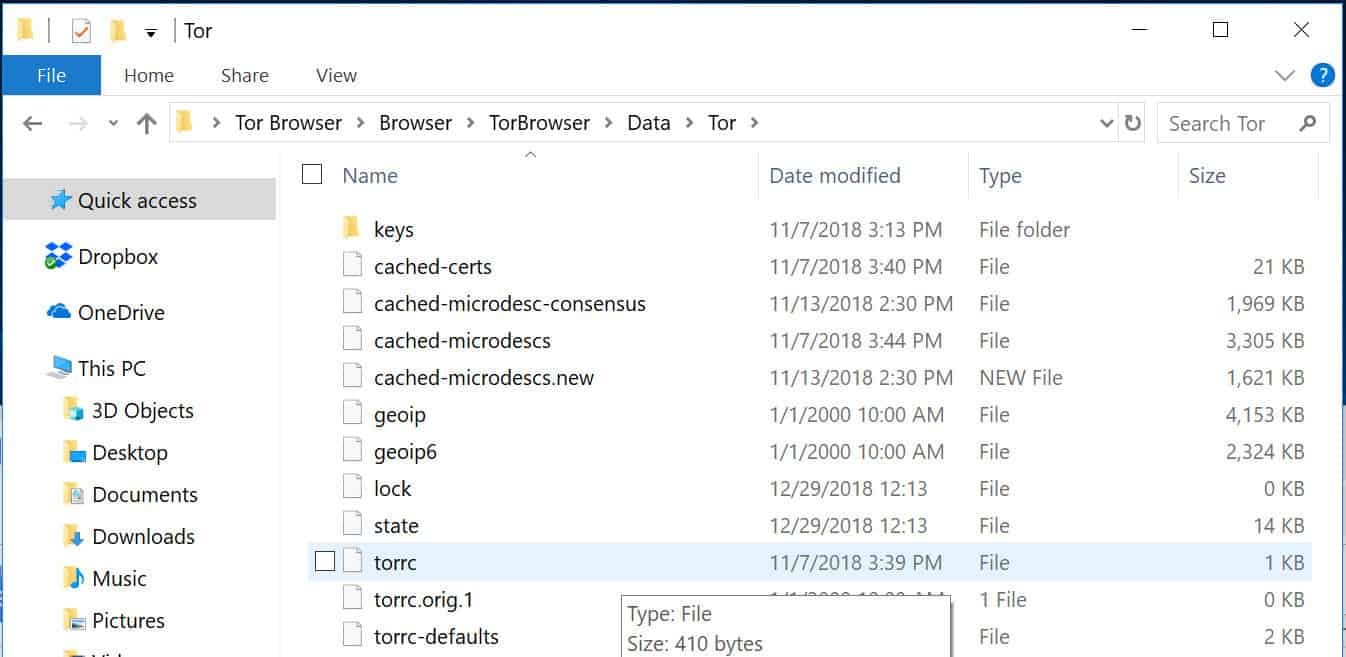
دوبار کلیک کنید پرونده torrc برای باز کردن آن. در پنجره ای که ظاهر می شود ، از شما می خواهد که برنامه ای را که می خواهید فایل را با آن باز کنید انتخاب کنید. انتخاب کنید دفترچه یادداشت که پنجره زیر را نشان می دهد:
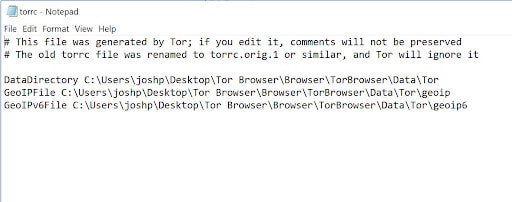
پس از انجام این کار ، می توانید به بخش تحت عنوان بروید قرار دادن کدهای کشور Tor در ویرایشگر متن.
تغییر کد کشور Country در Mac
درست مانند ویندوز ، باید اطمینان حاصل کنید که حداقل یکبار قبلاً Tor را برای این کار اجرا کرده اید پرونده torrc ظاهر شدن. اگر قبلاً این کار را نکرده اید ، مرورگر Tor را بارگیری کنید و آن را نصب کنید. پس از راه اندازی ، مرورگر را باز کرده و کلیک کنید وصل کنید.
پس از اتصال حداقل یک بار Tor ، باید آنرا پیدا کنید پرونده torrc. اول ، به سمت برو برگه ، سپس کلیک کنید به منو بروید, که در زیرمنو ظاهر می شود:
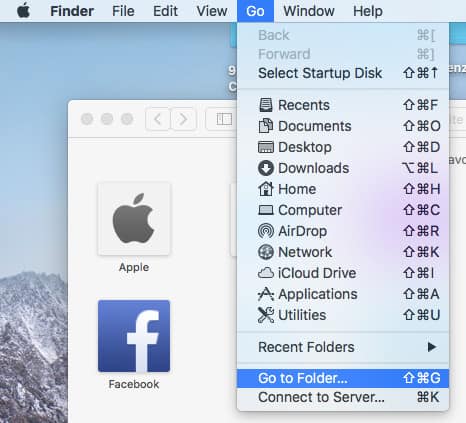
نگاه کن پوشه Tor با آدرس زیر:
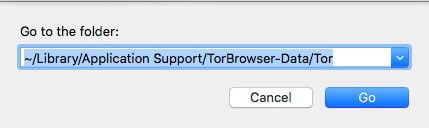
هنگامی که داخل پوشه هستید ، مکان مورد نظر را پیدا کنید پرونده torrc. دوبار کلیک کنید بر روی آن ، سپس را انتخاب کنید TextEdit از بازکردن با گزینه ها:
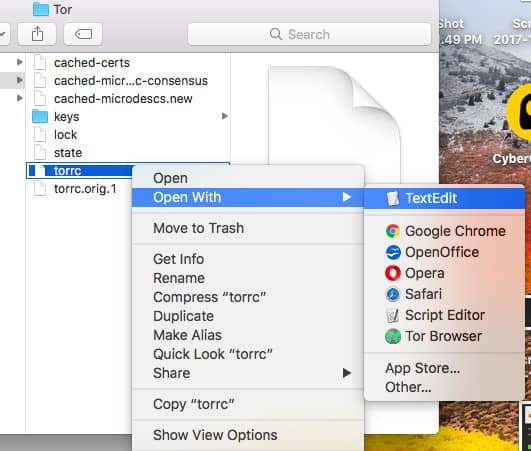
پرونده زیر باز خواهد شد:
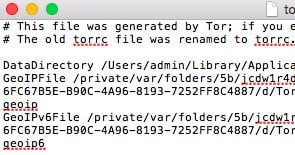
از این مرحله می توانید به بخش نامگذاری شده پیش بروید قرار دادن کدهای کشور Tor در ویرایشگر متن.
تغییر کد کشور Tor با Linux
قبل از شروع ، شما باید Tor را راه اندازی کرده و حداقل یک بار آن را اجرا کنید. می توانید مرورگر Tor را از وب سایت Tor Project بارگیری کنید ، سپس نصب را اجرا کنید. مرورگر را باز کنید ، سپس روی اتصال ، کلیک کنید تا پرونده torrc پدیدار خواهد شد.
پس از انجام این کار ، می توانید مکان را پیدا کنید پرونده torrc با باز کردن مرورگر Tor پوشه ، سپس از مسیر حرکت می کند مرورگر زیر پوشه به TorBrowser, سپس به مرورگر, و بعد سرانجام به تور پوشه.
باز کن پرونده torrc با ویرایشگر متن معمول خود برای تهیه پرونده. در اینجاست که می توانید کد کشور مورد نظر خود را اضافه کنید. تقریباً مشابه پرونده های Notepad و TextEdit نشان داده شده در بخش های Windows و Mac در بالا ، به نظر می رسد. پس از انجام این کار ، می توانید به قسمت بعدی بروید.
قرار دادن کدهای کشور Tor در ویرایشگر متن
اکنون که پرونده را باز کرده اید (چه در ویندوز ، مک و یا لینوکس) ، وقت آن است که گره های ورود و خروج را که می خواهید در Tor استفاده کنید جستجو کنید. برای یافتن کدهای کشورهایی که می خواهید از طریق آنها ارتباط برقرار کنید ، به لینک زیر در SCCM Rookie بروید. هر کد کشور از دو حرف در بین براکت ها تشکیل شده است:
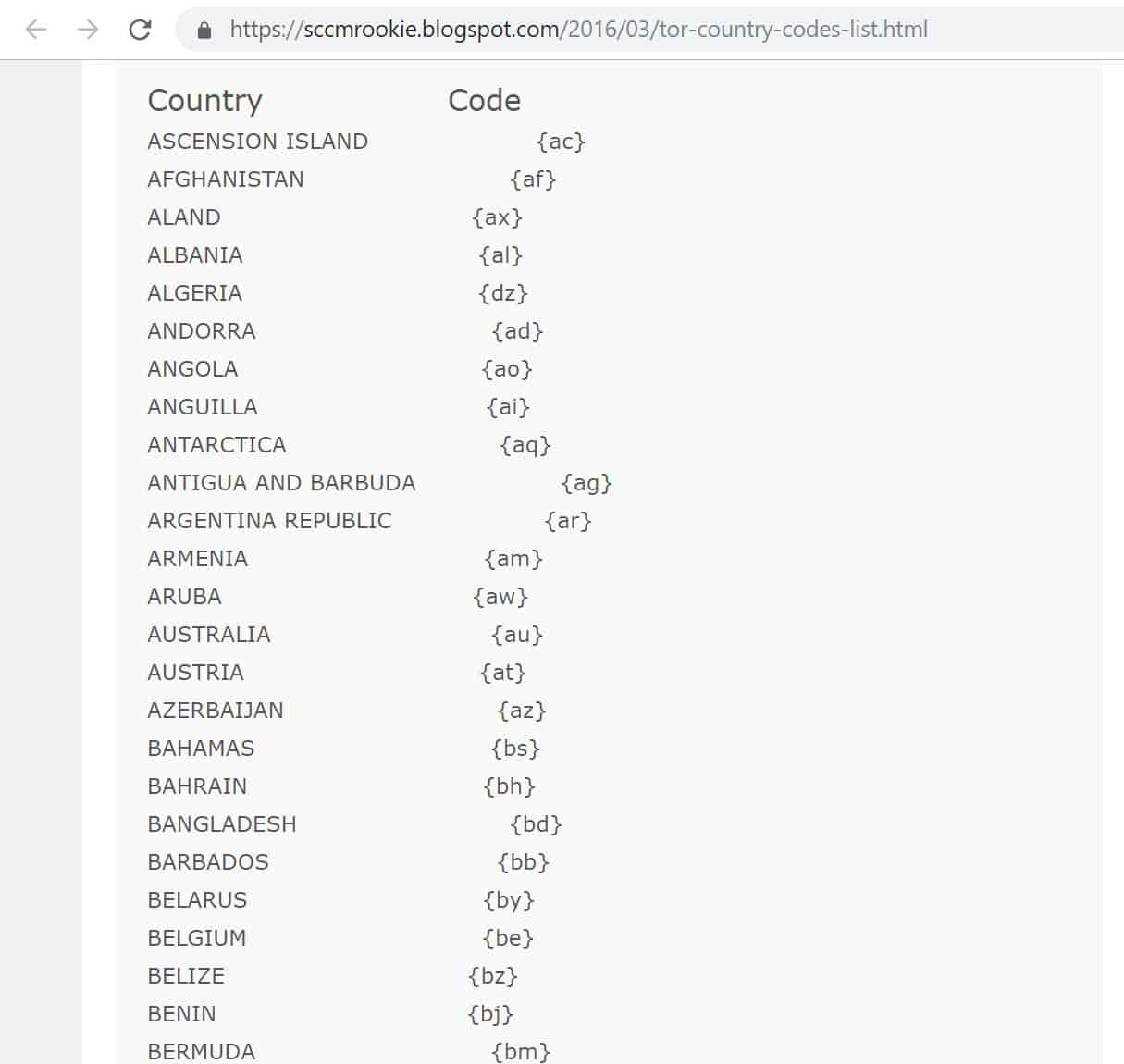
به عنوان نمونه کد کشور برای آرژانتین است آر, در حالی که کد بنگلادش است Bd. در این آموزش ، ما از هلند {nl} ، آلمان {de} ، ایالات متحده {us ، سنگاپور {sg Australia و استرالیا u au} به عنوان گره های ورود و خروج ما استفاده خواهیم کرد. برای کدهای کشور دیگر ، به صفحه پیوند داده شده در بالا بروید.
وقتی کد کشور را که به دنبال آن می گردید پیدا کردید ، به قسمت بازگشت پرونده دفترچه یادداشت (برای Windows) ، پرونده ویرایش متن (برای Mac) یا هر ویرایشگر متنی که استفاده کرده اید (اگر کدهای کشور خود را در Linux تغییر می دهید), که قبلاً باز کردیم در زیر خط آخر متن کلیک کنید و شکل زیر را وارد کنید (شامل فضاهای بعد از هر دو “EntryNodes” و “ExitNodes” ، اما بدون فاصله بین کد کشور):
EntryNodes {nl} ، {de} ، {us} ، {au}، {sg
ExitNodes {nl} ، {de} ، {us} ، {au}، {sg
EntryNodes کد مشخص می کند که کدام گره های ورودی را ترجیح می دهید از Tor استفاده کنید. ExitNodes کد همین کار را می کند ، اما برای گره های خروج. توجه داشته باشید که تحت این تنظیمات ، Tor هنوز هم می تواند از گره در کشورهای دیگر بین ورودی و خروج استفاده کند.
اگر Tor نتواند به درستی با استفاده از هر یک از گره های ورود و خروج مشخص ارتباط برقرار کند ، به گره های دیگر باز می گردد که می تواند داده های شما را وادار به سفر در مکان های نامطلوب کند.
مشاهده کنید سایر کدهای مفید کشور Tor اگر می خواهید برخی از گزینه های دیگر را ببینید ، در انتهای مقاله کلیک کنید. این شامل کدهایی است که می تواند برای حذف گره ها استفاده شود ، و آنهایی که می توانند تور را مجبور به استفاده از گره های خاص کنند ، حتی اگر این بدان معنی باشد که اتصال در غیر این صورت خراب می شود.
باید مانند Windows باشد:
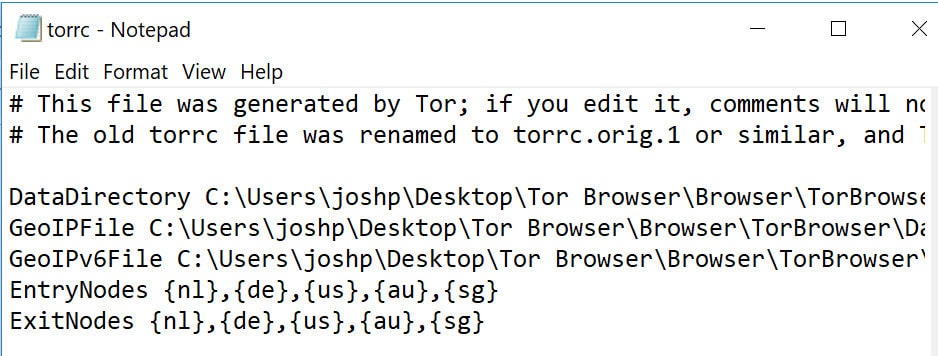
یا مانند این در مکینتاش:
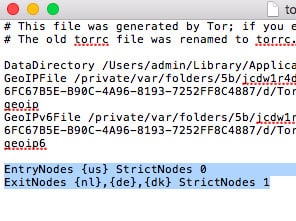
به یاد داشته باشید که جایگزین کنید {nl} ، {de} ، {us} ، {au, و {sg برای کد کشور مورد نظر شما.
وقتی انتخاب خود را تمام کردید ، موارد زیر را انجام دهید:
- پنجره ها – کلیک فایل در گوشه بالا سمت چپ دفترچه یادداشت, سپس ذخیره به عنوان… در کادر ایجاد شده ، به قسمت (بروید) بروید ذخیره بر حسب نوع در پایین گزینه را انتخاب کنید تمام فایل های. سپس بر روی کلیک کنید پرونده torrc, به دنبال صرفه جویی و آره:
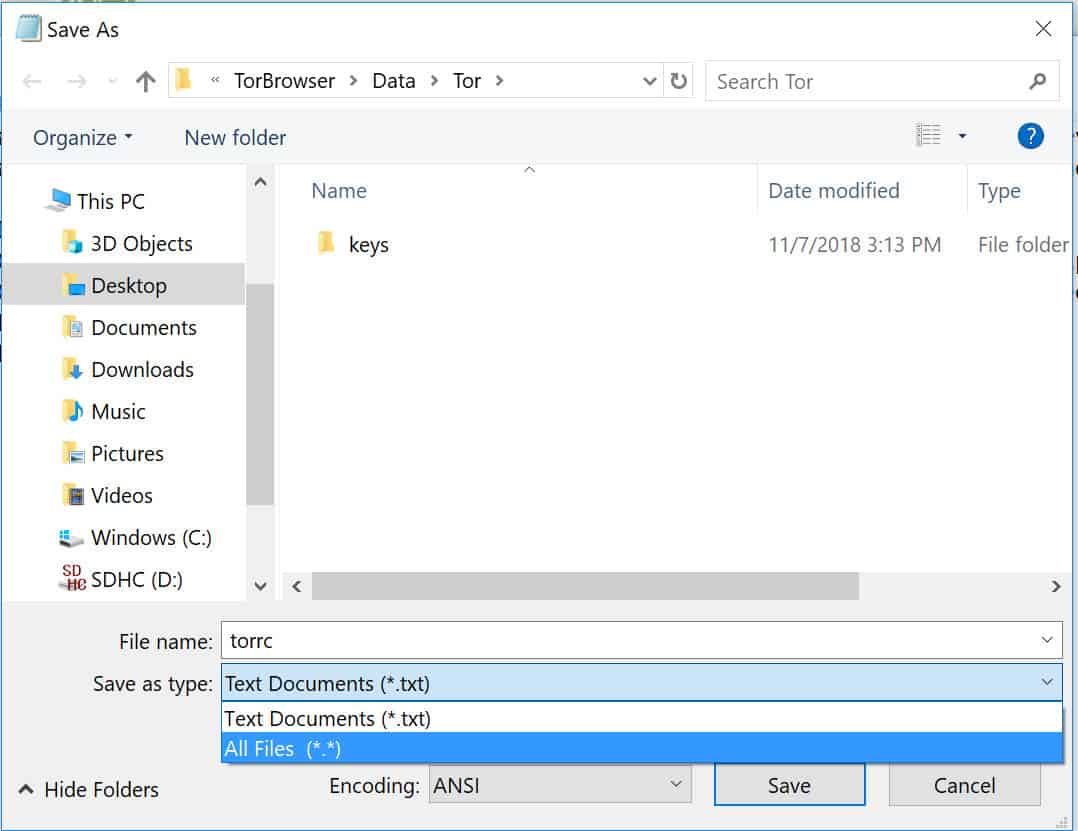
- مک – اصابت فرمان و س در همان زمان برای ذخیره فایل ، سپس آن را ببندید.
- لینوکس – پرونده را مطابق معمول ذخیره کنید (این بستگی به ویرایشگر متن مورد استفاده شما دارد).
اکنون که تغییر کرده و ذخیره کرده اید پرونده torrc, مرورگر Tor خود را راه اندازی کنید. به وب سایت مورد نظر خود بروید. در این حالت ، ما به ویکی پدیا می رویم. در سمت چپ URL ، یک نماد کوچک با آن مشاهده خواهید کرد من در یک دایره:

بر روی آن کلیک کنید تا مدار مورد نظر خود را ببینید. اگر کارها را به درستی انجام داده اید و Tor می تواند از طریق کشورهای منتخب متصل شود ، خواهید دید که ترافیک شما از گره های ورودی و خروجی انتخابی شما استفاده می کند. در این حالت ، اتصال Tor از طریق آلمان و هلند در جریان است.
همانطور که مشاهده می کنید ، تغییر کدهای کشور در Tor یک فرایند ساده است و به شما امکان می دهد تا مکان خود را به راحتی فریب دهید. در زیر تنظیمات ذکر شده در بالا ، می توانید هر گره ای را که دوست دارید انتخاب کنید و Tor به صورت ایده آل ترافیک شما را از طریق آن گره های ورود و خروج ارسال می کند. اگر نتواند با استفاده از آنها یک اتصال پایدار برقرار کند ، به گره های دیگر باز می گردد.
همچنین مشاهده کنید: راهنمای نهایی Tor
سایر کدهای مفید کشور Tor
استفاده از تنظیمات فوق برای هر مورد استفاده ایده آل نیست. در بعضی مواقع ، بهتر است گره هایی را که نمی خواهید از آنها استفاده کنید ، جدا کنید و نه گره هایی را که می خواهید بگنجانید. به عنوان مثال ، شما فقط می خواهید گره های خروج در ایالات متحده را حذف کنید.
به استثنای گره ها
برای انجام این کار ، دقیقاً همان مراحل قبلی را دنبال کنید ، اما به جای استفاده از EntryNodes و ExitNodes کدهای از قبل ، استفاده کنید ExcludeExitNodes. موارد زیر را در زیر تایپ می کنید پرونده torrc در دفترچه یادداشت:
ExcludeExitNodes {us
اگر می خواستید گره های خروج چندگانه را حذف نکنید ، همانطور که قبلاً انجام دادیم ، آنها را با کاما از هم جدا می کنید. در شرایط دیگر ، شما ممکن است بخواهید گره های خاصی را از استفاده به عنوان نقاط ورود ، نقاط خروج یا هر مکان دیگری در بین خود محروم کنید. برای این کار ، از کد ExclusiveNodes به همان روش استفاده می کنید:
ExcludeNodes {us
StrictNodes
با استفاده از کدهای فوق به تنهایی ، شما هنوز هم به این مشکل دچار می شوید که اگر نتواند به هیچ وجه اتصال پایدار برقرار کند ، Tor می تواند به استفاده از گره های مستثنی برگردد. اگر ترجیح می دهید به جای اتصال از طریق مکان های خاص ، به هیچ وجه وصل نشوید ، باید وارد شوید StrictNodes کد می توانید آن را در زیر هر کد ذکر شده در بالا قرار دهید.
با یک StrictNodes تنظیم 1, Tor فقط از طریق گره های مشخص شده شما متصل می شود (و از مواردی که شما حذف کرده اید اجتناب کنید). اگر نتواند از طریق این گره های مشخص با موفقیت ارتباط برقرار کند ، به جای بازگشت به گره هایی که حذف نشده اند ، شکست خواهد خورد.
با یک StrictNodes تنظیم 0, در صورت امکان تور از گره های محروم جلوگیری می کند. اگر نتواند یک اتصال پایدار در گره های مجاز برقرار کند ، به منظور عملکرد مناسب به گره های دیگر باز می گردد.
شما می توانید استفاده کنید StrictNodes با وارد کردن هر کد دیگری که در بالا به آنها اشاره کردیم تنظیم می شود (EntryNodes ، ExitNodes ، ExcEExitNodes ، ExclusiveNodes) به درون پرونده torrc در دفترچه یادداشت ، و کدهای کشوری را که انتخاب می کنید شامل یا حذف کنید ، دنبال می کنید.
بعد وارد می شوید StrictNodes در خط زیر ، با الف 1 اگر فقط می خواهید از گره های خاصی استفاده شود ، حتی اگر این امر به یک اتصال ناموفق منجر شود. اگر ترجیح می دهید Tor متصل شود ، حتی اگر به معنای استفاده از گره های نامطلوب است ، وارد کنید 0 بجای.
به عنوان نمونه ، اگر کاملاً نمی خواهید تور از هر گره مستقر در ایالات متحده استفاده کند ، موارد زیر را وارد می کنید:
ExcludeNodes {us
StrictNodes 1
گزینه های کد کشور Tor قابل انعطاف است ، به شما این امکان را می دهد تا به هر روش دیگری با اهداف و نمایه ریسک خود ارتباط برقرار کنید. برخی از کاربران بدون توجه به اینکه کدام گره ها مورد استفاده قرار می گیرند ارزش اتصال دارند ، در حالی که برخی دیگر ممکن است در صورت عبور و مرور در مکان های خاص نگران امنیت خود باشند. خوشبختانه ، تنظیم آسان به گونه ای که متناسب با نیاز شما باشد.
مربوط: نحوه دسترسی به وب تاریک با Tor
r را نصب کرده اید. پس از نصب ، مراحل زیر را دنبال کنید:
1. باز کردن مرورگر Tor و کلیک بر روی دکمه “تنظیمات” در پایین صفحه.
2. در پنجره تنظیمات ، به بخش “پیشرفته” بروید و روی “تنظیمات شبکه” کلیک کنید.
3. در پنجره تنظیمات شبکه ، در بخش “تنظیمات پروکسی” ، روی “تنظیمات” کلیک کنید.
4. در پنجره تنظیمات پروکسی ، در بخش “پروکسی Socks” ، کد کشور مورد نظر خود را وارد کنید.
5. پس از وارد کردن کد کشور ، روی “ذخیره” کلیک کنید و سپس مرورگر Tor را دوباره بارگیری کنید.
تغییر کد کشور Country در Mac
برای تغییر کدهای کشور در Mac ، مراحل زیر را دنبال کنید:
1. باز کردن مرورگر Tor و کلیک بر روی “Tor” در نوار منو.
2. در منوی Tor ، به بخش “تنظیمات” بروید و روی “تنظیمات شبکه” کلیک کنید.
3. در پنجره تنظیمات شبکه ، در بخش “تنظیمات پروکسی” ، روی “تنظیمات” کلیک کنید.
4. در پنجره تنظیمات پروکسی ، در بخش “پروکسی Socks” ، کد کشور مورد نظر خود را وارد کنید.
5. پس از وارد کردن کد کشور ، روی “ذخیره” کلیک کنید و سپس مرورگر Tor را دوباره بارگیری کنید.
تغییر کد کشور Tor با Linux
برای تغییر کدهای کشور در Linux ، مراحل زیر را دنبال کنید:
1. باز کردن مرورگر Tor و کلیک بر روی “Tor” در نوار منو.
2. در منوی Tor ، به بخش “تنظیمات” بروید و روی “تنظیمات شبکه” کلیک کنید.
3. در پنجره تنظیمات شبکه ، در بخش “تنظیمات پروکسی” ، روی “تنظیمات” کلیک کنید.
4. در پنجره تنظیمات پروکسی ، در بخش “پروکسی Socks” ، کد کشور مورد نظر خود را وارد کنید.
5. پس از وارد کردن کد کشور ، روی “ذخیره” کلیک کنید و سپس مرورگر Tor را دوباره بارگیری کنید.
قرار دادن کدهای کشور Tor در ویرایشگر متن
برای قرار دادن کدهای کشور در ویرایشگر متن ، مراحل زیر را دنبال کنید:
1. باز کردن فایل “torrc” در ویرایشگر مت